Как получить исходный код excel
Создание образца Excel таблицы
Запустите Microsoft Excel, а затем создайте новый таблицу.
Добавьте следующие сведения в новый таблицу для создания Excel базы данных:
| Номер строки | A | Б |
|---|---|---|
| 1 | FirstName | LastName |
| 2 | Скотт | Бишоп |
| 3 | Кэти | Иордания |
Хотя данные начинаются с ячейки A1 в этом примере, эти данные можно добавить к любым смежным ячейкам в этом таблице.
Выделяем строки и столбцы, в которых данные.
В меню Insert указать имя и нажмите кнопку Определить.
В текстовом окне Names в книге введите myRange1 и нажмите кнопку ОК.
В меню File нажмите кнопку Exit.
В этом примере кода показано, как запрашивать и отображать сведения в Excel таблице. В следующем коде используется таблица, созданная в предыдущем разделе.
В меню Файл выберите пункт Создать и затем пункт Проект.
В диалоговом Project New Project найдите текстовые поля Name и Location.
В обозревателе решений щелкните правой кнопкой мыши WebForm1.aspx, а затем нажмите кнопку View Designer, чтобы отобразить конструктор для появления страницы. Конструктор позволяет добавлять элементы управления и управлять внешним видом страницы.
Найдите ящик инструментов. В зависимости от параметров параметра IDE, ящик инструментов может отображаться как окно или кнопка (которая часто отображается в левой части IDE). Если вы не можете найти ящик инструментов, нажмите кнопку Toolbox в меню Просмотр.
Если ящик инструментов отображается как кнопка, передвигай указатель по кнопке, чтобы отображалось содержимое ящика инструментов.
При активном представлении конструктора веб-формы набор инструментов делится на разделы, в том числе веб-формы, компоненты, HTML и другие разделы. Щелкните раздел веб-формы.
В разделе веб-формы панели инструментов щелкните DataGrid и перетащите его на конструктор для WebForm1.
Щелкните правой кнопкой мыши WebForm1.aspx, а затем нажмите кнопку Просмотр кода, чтобы отобразить исходный код страницы.
Добавьте следующие утверждения в верхней части страницы с кодом, над разделом пространство имен:
Выберите следующий код, щелкните код правой кнопкой мыши и нажмите кнопку Скопируйте. В WebForm1.aspx.cs вклеите код в Page_Load событие:
В меню Файл нажмите кнопку Сохранить все, чтобы сохранить файлы проекта.
В меню Сборка щелкните Сборка для создания проекта. Этот шаг подготавливает код на странице с кодом, чтобы его можно было выполнять.
В обозревателе решений щелкните правой кнопкой мыши WebForm1.aspx и нажмите кнопку Просмотр в Браузере для запуска кода.
Дополнительное объяснение кода
В примере кода в этой статье используется поставщик DB Microsoft Jet OLE для доступа к Excel таблице. Этот код использует следующую строку подключения для подключения к таблице:
Как указывают комментарии, необходимо изменить сведения о пути для определенного Excel таблицы. Кроме того, необходимо также установить значение параметра для правильного подключения Extended Properties к файлу.
В строке подключения используется Server.MapPath функция. Эта функция принимает путь, относимый к Microsoft IIS (IIS) к файлу и возвращает жесткий путь диска к этому файлу. Например, в разделе Создание образца Excel таблицы создается ExcelData.xlsвеб-корневого каталога, который обычно расположен по адресу C:\Inetpub\Wwwroot . Это также создает подмостки с именем ExcelCSTest в папке Wwwroot и файл с именем WebForm1.aspx в папке ExcelCSTest.
В этом примере путь файла на жестком диске похож C:\Inetpub\Wwwroot\ExcelCSTest на . Wwwroot содержитExcelData.xls, ExcelCSTest содержит WebForm1.aspx.
Путь IIS к файлам как C:\Web Root\ExcelCSTest . И веб-корень содержитExcelData.xls, ExcelCSTest содержит WebForm1.aspx.
В этом случае относительный путь от страницы WebForm1.aspx к файлуExcelData.xls .. /ExcelData.xls. .. / Символы информируют IIS, чтобы они были на уровне одной папки. Таким образом, Server.MapPath("../ExcelData.xls") код возвращает следующую строку:
Вы не обязаны использовать Server.MapPath . Вы также можете жестко кодировать эти сведения на определенный путь или использовать любой метод для поставки Excel файла на жестком диске.
Ссылки
Примеры компаний, организаций, продуктов, доменных имен, адресов электронной почты, логотипов, людей, мест и событий, изображенных здесь, являются фиктивными. Никаких ассоциаций с реальной компанией, организацией, продуктом, доменным именем, адресом электронной почты, логотипом, лицом, местами или событиями не предполагается или не следует делать вывод.
Есть excell файл (.xlsm) в котором срабатывает программа: генерация случайных чисел в определенных ячейках при сохранении документа. Возникла необходимость внести изменения в программу. Но не могу никак вывести код. Вкладка Разработчик есть, параметр "Включить все макросы (не рекомендуется, возможен запуск опасной программы)" выбран. Но в окне макросов пусто. И при Alt F11 тоже пустое окно открывается. Подскажите, пожалуйста, как открыть код?
Знания экселя на самом примитивном уровне.
- Вопрос задан более двух лет назад
- 3041 просмотр

Нужно нажать Alt+F11, потом слева дважды кликнуть по названию файла. Может запроситься пароль или сразу открыться дерево структуры файла (книга, листы, модули, формы и тд). Затем нужно двойным кликом последовательно выбирать элементы структуры. При наличии кода у элемента, Вы его увидите. Если кода нет, значит он может быть в другой книге, надстройке или персональной книге с макросами.

Если кода нет, значит он может быть в другой книге, надстройке или персональной книге с макросами
Если код где-то в другом месте, то как макрос работает в этой книге? Он же реально отрабатывается.
И как понять где все-таки код?


перебрала всё, что в правом селекте. Пусто. Там даже нет выбора опции, похожей на то что надо: типа BeforeSave :(

Код стандартных библиотечных фунций
Подскажите, пожалуйста, где можно посмотреть исходный код функций стандартных библиотек, например.
Как увидеть код Win API?
Здравствуйте. Есть ли возможность увидеть коды функций Win API?
Как открыть ехе и увидеть его код
Здравствуйте. Проблема в следующем. Делал проект для дипломной работы, нужно было переустановить.
Как увидеть php код другого сайта?
Как увидеть php код другого сайта?
Не уверен, что ТС имел в виду это:
Где можно найти описание, значения параметров всех стандратных функций, процедур (написанных в виде кода VBA). Может что-то вроде справочника. Понятно что все это по отдельности можно найти в поисковике, но все же. Некоторые внутренние функции VBA - дает подсказку и они есть в его help-е (Shift+F2), но описания на эти команды отсутствуют:
. = Find (. - поиск на листе, здесь много параметров
проблема вот чем . что нужно увидеть код екселивських функцийПогарячился
оказывается во встроенном хелпе есть. Выделяем любую простенькую команду, Shift+F2, вводим в поле поиска команду "find", выделяем нужное свойство, например "Excel WorkSheetFunction Find" и нажимаем значек вопроса.
Я понял, т.е. например, Вам нужно узнать как устроена команда Replace в более простом виде . и прочие ?
Решение
проблема вот чем . что нужно увидеть код екселивських функций Да проще простого. Дизассемблируйте ВСЕ(!) екселевкие(а лучше все офисные) библиотеки и ищите нужную функцию. Не беда, что там наверняка применено еще и шифрование кода - по сути это все тот же ассемблер, так что трудностей возникнуть не должно:-) То, что Вы показывали на скриншоте, является надстройками XLA, защищенными от просмотра исходного кода правообладателем.Раскрытие кода с Вашей стороны будет называться пиратством.

Как можно увидеть написанный код VS в виде кода ассемблера?
Добрый день! Как можно увидеть написанный код VS в виде ассемблера?
Как оформить код, чтобы можно было визуально увидеть движение анода по спирали?
Всем привет! Ребята, помогите плиз с задачей. На картинке представлены два объекта (синий - это.

Как увидеть "реальный" исходный код?
Привет! Хочу большего понимая работы async/await. Много где описано, что эти ключевые слова.
Увидеть код ВБА
здравствуйте, есть файл, который при открытии удаляет модуль с макросами, открыл его а код уже.
Цель книги – предоставить инструменты Excel для автоматизации повторяющихся задач извлечения данных из Интернета. Автор предлагает несколько десятков готового кода VBA и описывает приемы работы в Power Query.
Eduardo Sanchez. Excel and The World Wide Web. Straight to the Point. – Holy Macro! Books, 2021. – 58 p.
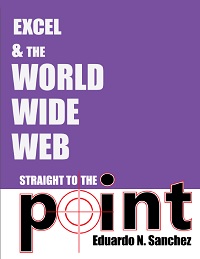
Глава 1. Приступая к работе
Что такое HTML?
HTML (Hyper Text Markup Language) – язык гипертекстовой разметки. Он используется для создания веб-сайтов. Гипертекст – это контент, который ведет себя нелинейным образом. Представьте себе веб-сайт, на каждой странице которого есть несколько ссылок на другие страницы, как того же самого сайта, так и других сайтов. Пользователь перемещается, переходя с одной страницы на другую; это гипертекстовое поведение. Обычная печатная книга – это контрпример, ее предполагается читать последовательно.
Информация в HTML помечена тегами; ниже мы поговорим об этом подробнее. Существуют и другие языки, используемые для создания веб-сайтов, такие как CSS и JavaScript, но мы не будем подробно рассматривать их здесь.
CSS (Cascading Style Sheet) – каскадная таблица стилей, язык описания внешнего вида документа. Он работает вместе с HTML, который отвечать за содержимое страницы. Каскадирование означает, что можно использовать несколько CSS-файлов для создания окончательного визуального стиля. Этот язык управляет такими элементами, как размер шрифта, фоновые изображения и цветовая палитра.
JavaScript – язык программирования для реализации динамического поведения на веб-сайтах. С его помощью разработчики могут манипулировать содержимым страницы, создавать диаграммы и взаимодействовать с API (Application Programming Interface, интерфейс прикладного программирования). Обратите внимание, что JavaScript и Java – это два разных языка. Говорят, что в будущем JavaScript может заменить VBA в качестве языка программирования Office.
Одна из замечательных особенностей современных браузеров заключается в том, что они предоставляют исходный код страниц. Если вы используете Google Chrome, просто щелкните правой кнопкой мыши любой элемент страницы и выберите пункт Просмотреть код; в правой части окна появится панель, аналогичная показанной ниже:
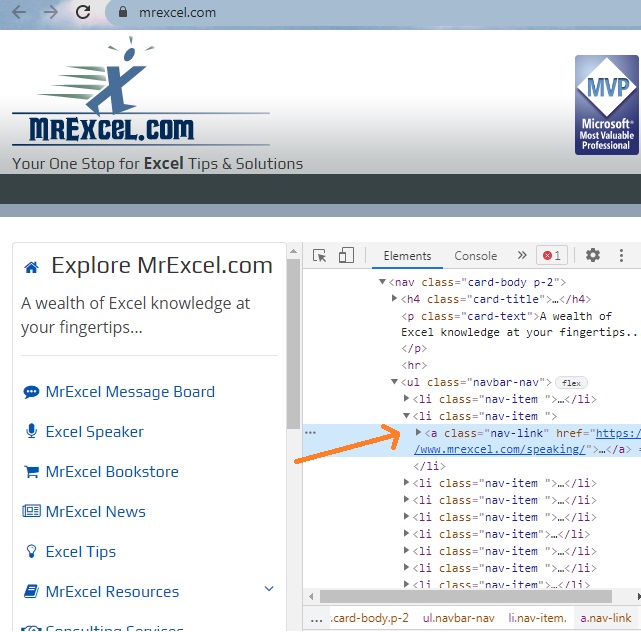
Рис. 1. Фрагмент кода HTML веб-страницы; чтобы увеличить изображение кликните на нем правой кнопкой мыши и выберите Открыть картинку в новой вкладке
- Ключевые слова header, div, aside, nav, h4, li и другие являются тегами.
- Когда маленькие черные треугольники указывают вправо, это означает, что их можно щелкнуть, чтобы развернуть и отобразить дополнительную информацию.
- Ключевые слова id, class и href являются атрибутами.
- <li – это открывающий тег, а </li> – закрывающий.
- Элемент может принадлежать к нескольким различным классам.
Если вы чувствуете себя подавленным всем этим, не паникуйте; не обязательно быть программистом HTML, чтобы работать с такого рода автоматизацией. Позже мы увидим, как читать код HTML и извлекать информацию с помощью VBA.
Хотя веб-дизайнеры используют профессиональные редакторы, можно создавать HTML-файлы в стандартных приложениях Windows, например, в Блокноте. Это особенно быть полезно, когда вы хотите протестировать код VBA, который будет взаимодействовать с веб-страницей, но по какой-то причине реальный сайт недоступен.
Читайте также:


